2023年最强手机远程控制横测:ToDesk、向日葵、Airdroid三款APP免Root版本_好用的安卓远程桌面-程序员宅基地
前言
随着远程办公和远程协作的日益普及,跨设备、系统互通的远程控制软件已经成为职场人士不可或缺的工具之一。在国内,向日葵和ToDesk是最著名的远程控制软件;而在国外,则有微软远程桌面、AirDroid、TeamViewer、AnyDesk、Parsec等多个选择。

而随着移动设备和智能手机的普及,灵活轻便的手机平板上控制电脑也成为了一种趋势,我们需要一种更加高效、轻便的方式去开展远程协作和工作,因此我们需要一款强大的手机远程控制软件。本次横测我们选择了 ToDesk、向日葵和 AirDroid 这三款 APP 作为测试对象,它们都是知名度较高的远程控制软件,且均支持免 Root 版本。下面我们将对这三款软件进行详细的测试并给出使用心得。

一、ToDesk远程控制
软件概述
ToDesk是这两年比较火的国产远程控制软件,疫情刚开始时因为其免费不限速、功能丰富且上手小白,迅速吸引了很多用户。后面随着技术的不断迭代,在软件的开发应用上专注于发展迭代,不断添加新的功能和技术。ToDesk提供了众多功能,包括基础的远程控制(如虚拟鼠标、蓝牙键盘操作),还支持文件传输、远程开关机、远程音频同步、远程摄像头、远程打印、隐私屏等十余项功能,可以帮助用户更好地通过手机或平板等移动设备远程管理和协作工作。
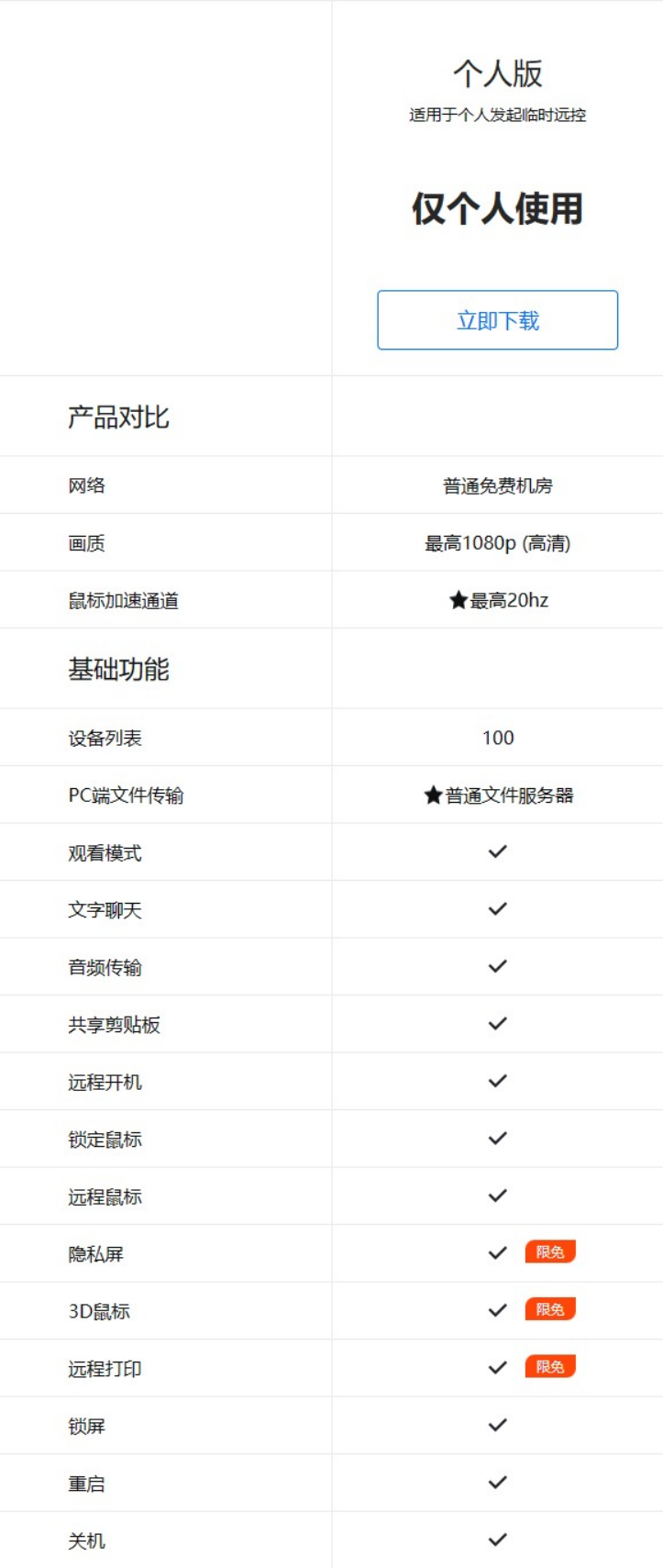
手机远控操作步骤
ToDesk通过手机远控手机的使用步骤比较容易上手,适合小白用户初次使用:
●在你的手机或平板上,通过产品官网或应用商城,下载并安装最新版的ToDesk(目前是v4.6.2.1版)。

●打开ToDesk的手机端界面,按照交互教程和提示信息,注册并登录你的账号。
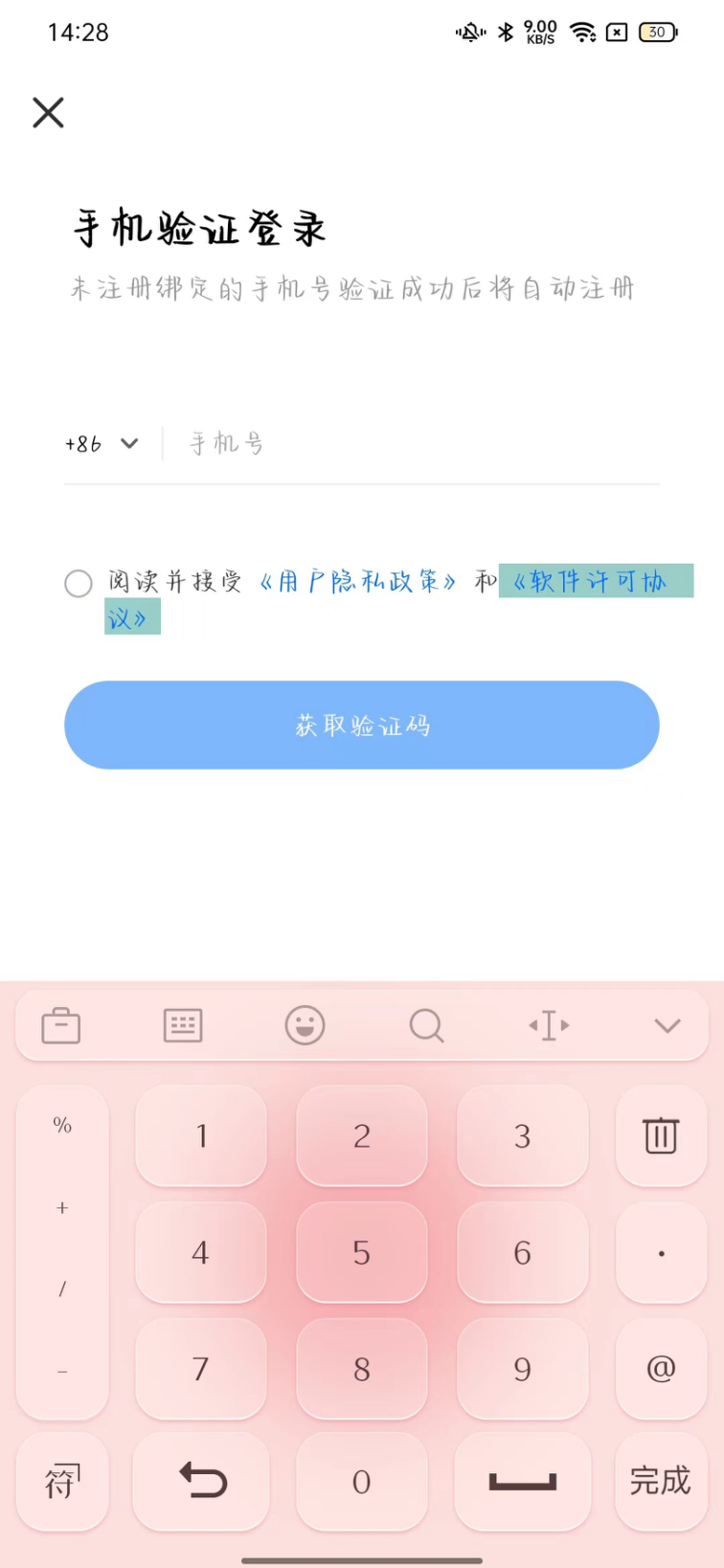
●在你要控制的手机上,也下载并安装最新版的ToDesk,并打开客户端。
●在手机端界面,点击【允许远程本设备】,选择【控制模式】,之后开启一系列手机权限,即可开启你的专属设备代码和连接密码,这两个信息是用来验证你的身份和授权你的连接的。
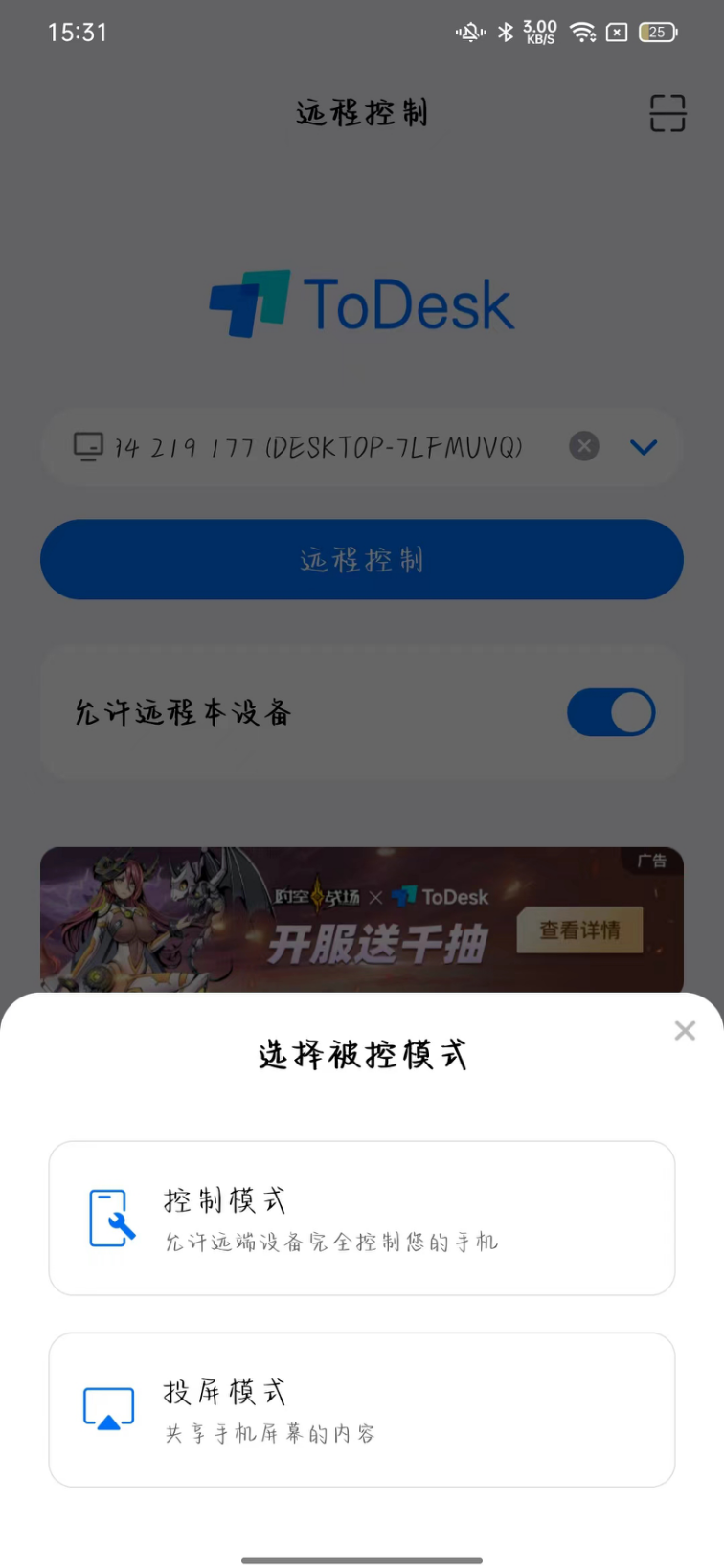
●在手机端界面,输入你刚刚记住的设备代码和连接密码,点击连接按钮,就可以成功实现对手机的远程控制了。
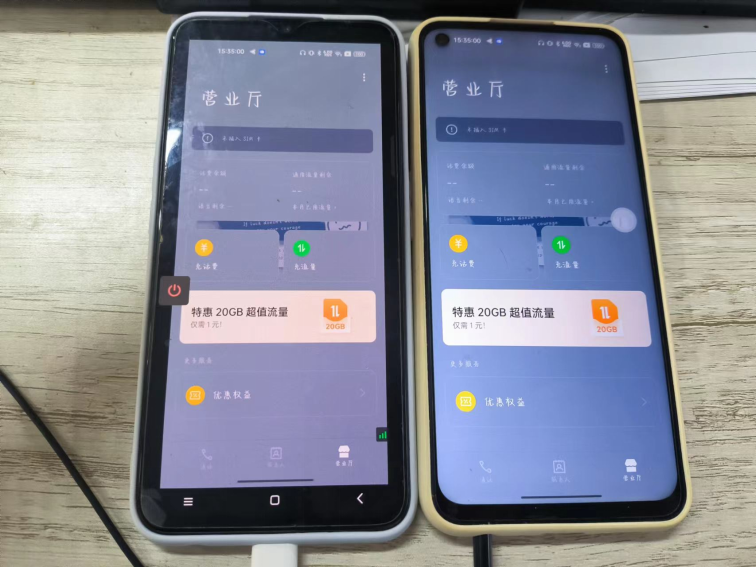
手机远控使用体验
作为一名新用户,ToDesk的手机控制手机功能还是非常容易上手,只需要在两台手机上都安装ToDesk,并登录同一个账号,就可以轻松实现远程连接。连接过程也很快,基本上是秒连,延迟或卡顿较小。

手机远控连接成功后可以实现完全的远程操作,就像拿着被控端的手机一样可以查看被控端的屏幕画面,并进行各种操作。这个功能对于外出工作,无法在家陪伴父母的打工人来说非常实用。以前即使是半小时的电话沟通也无法解决的问题,现在通过远程控制仅需几分钟即可轻松搞定。使用ToDesk可以方便地进行清理内存、采购东西等操作,而且ToDesk在远控手机时,如果遇到需要输入密码等支付敏感画面会自动黑屏,进一步保障被控安全。
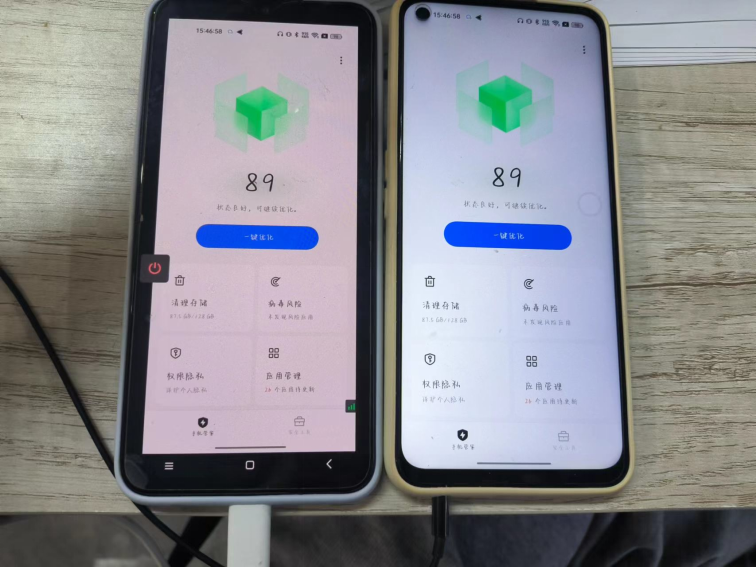
顺便我还体验了手机控制电脑,ToDesk的手机端在连接到远程主机后,鼠标的左右键可以像电脑端一样去使用。除了Windows平台,手机远控Ubuntu这样的Linux平台也没问题。而且针对手机端操作界面小的问题,ToDesk内有手势指南和快捷键设置,进入侧边菜单栏,即可查看各种手势的功能和用法。
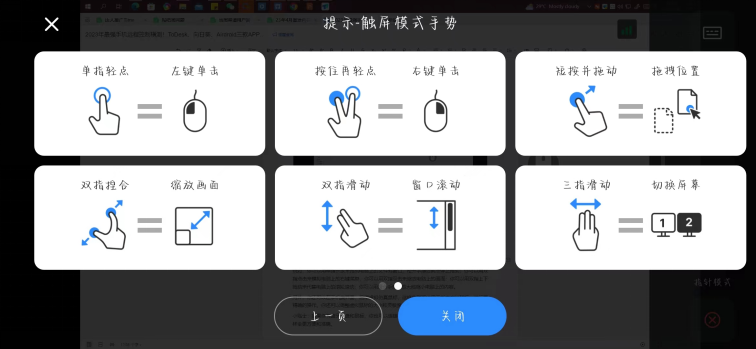
另外,你还可以在手机端界面,启用虚拟仿真鼠标,这样你就可以在手机屏幕上获得实体鼠标的操作体验,进行更精确的操作,这对于打工人来说十分方便,无论是通勤路上还是出差途中,无需携带笨重的笔记本,一台手机/平板即可轻松完成任务。你还可以调整虚拟鼠标的大小和灵敏度,以适应你的操作习惯。

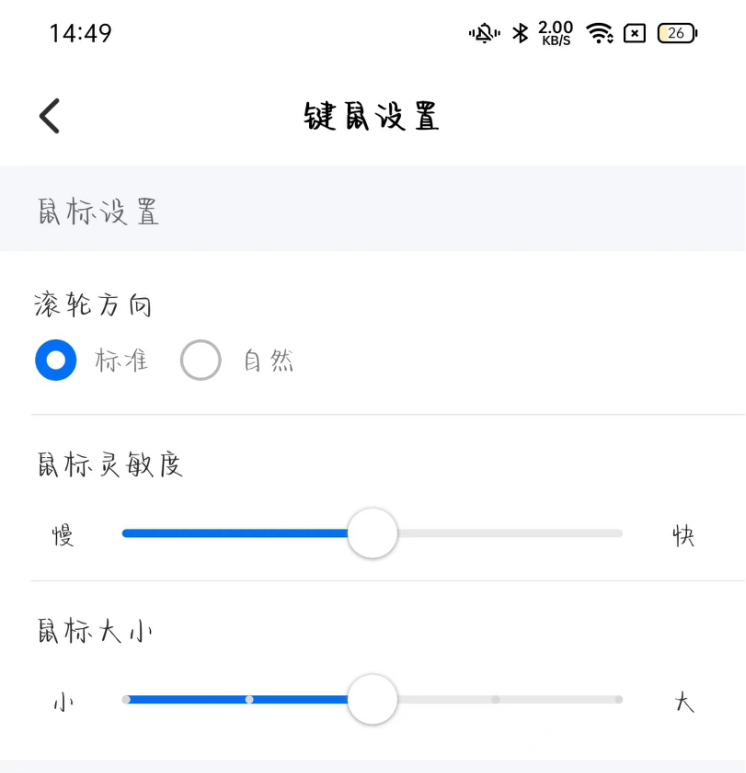
小贴士:如果你有蓝牙键盘和鼠标,你也可以连接到移动设备上,然后用它们来远程控制电脑,这样会更方便和准确。

二、向日葵远程控制
软件概述
向日葵远程控制作为国产远控行业的老大哥,拥有多年远控技术经验,可远程控制手机,远程桌面连接,远程开机,远程管理等,并深入各行各业提供企业远程办公、企业IT运维、技术支持等企业远程解决方案。且功能齐全,与国内多家知名企业合作,具有一定的专业性和可靠性,目前在国内的使用人数还是比较多的。

手机远控操作步骤
由于向日葵在远控手机上设置了两个不同的客户端,所以实际操作上会比ToDesk麻烦些,不少用户也会弄错,在下载的时候大家注意主被控设备上不要下错了版本。
●在你要控制的手机上,下载并安装【向日葵远程控制】,打开软件,注册并登录你的账号。
●在你要用来控制的另一台手机(被控)上,下载并安装【向日葵客户端】,打开软件,注册并登录同一个账号。
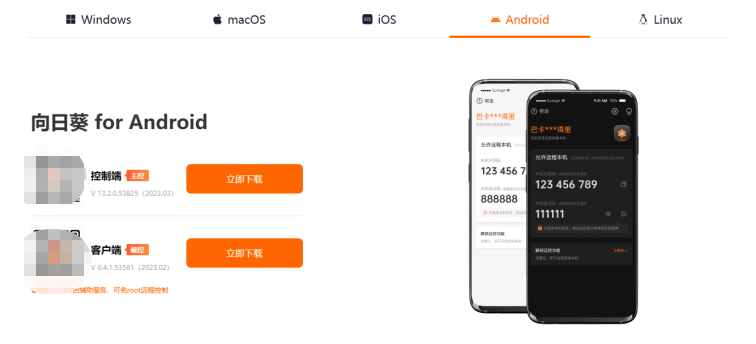
●接下来的步骤与ToDesk差不多,需要在被控上开启向日葵客户端,并开启一系列权限后,获取本机识别码和本机验证码,在主控端输入即可成功远控。
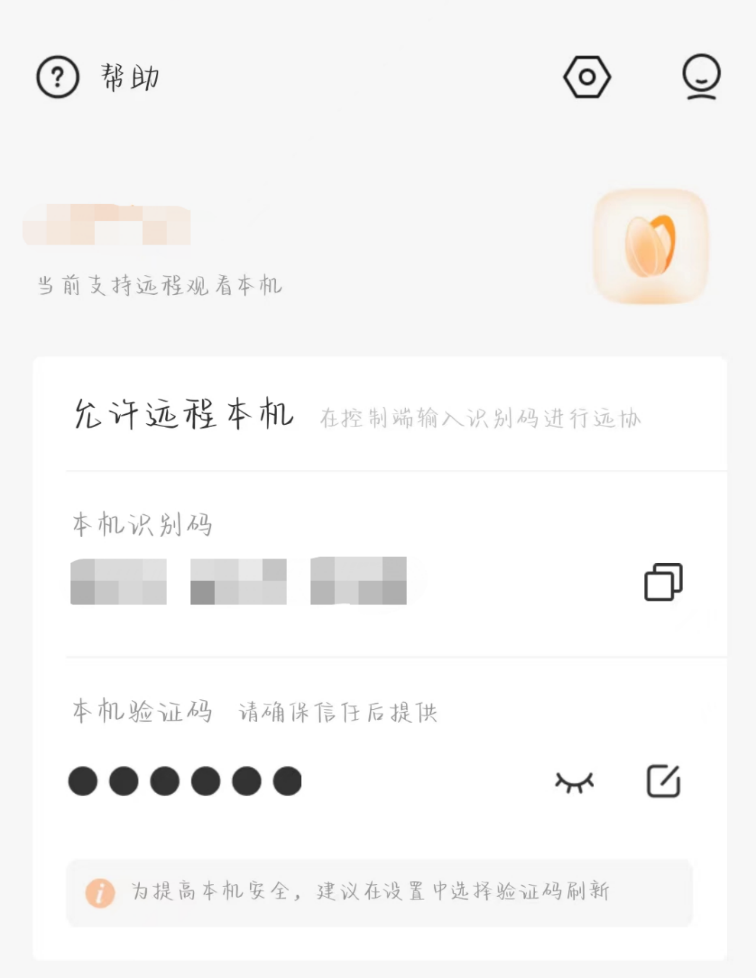
手机远控使用体验
在尝试了用向日葵来实现手机远程控制手机的功能,除了在客户端上容易混淆外,整体的使用感受还是比较好的,远控画面呈现清晰,能够实现的功能比ToDesk多,支持录像、软件内屏幕截图、显示连接情况等,这点还是得益于多年来在远控行业的技术积累。
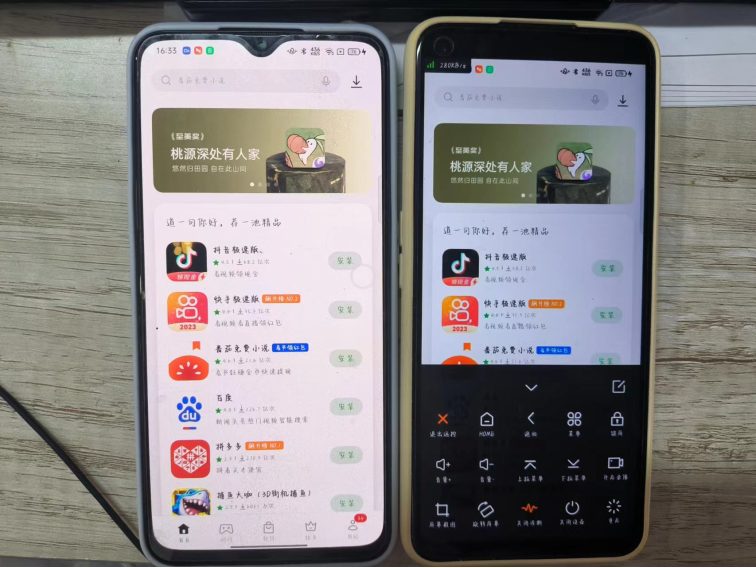
但比较可惜的是连接速度一般,打通速度不够快,在操作的时候有时会出现连接失败或掉线的情况,基本无法长时间在线连接。延迟和卡顿也比较明显,尤其是在移动网络下。

值得一提的是,向日葵是支持控制iOS的,但需要额外购买他们的外设插件UUpro,但远控安卓手机也是需要付费购买会员才能进行使用,实在是需要使用远控手机这个功能的朋友可以考虑仔细了再购买。
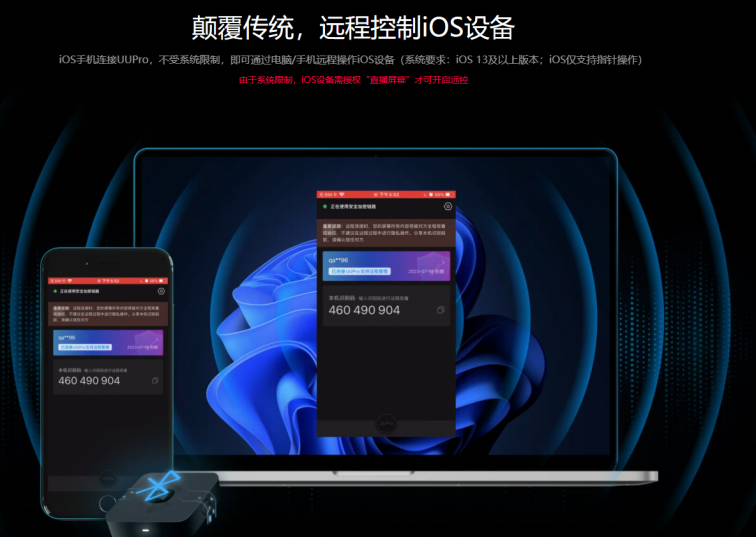
手机控制电脑方面,不知为何在第一次进入远控界面的时候,手机远控画面呈现黑白,查了以下才知道是切换成极速模式了,不知道是我误操作了还是这是向日葵的默认选项。但不得不说向日葵在画质方面的表现还是相当强劲的,就算放大画面还是十分清晰。
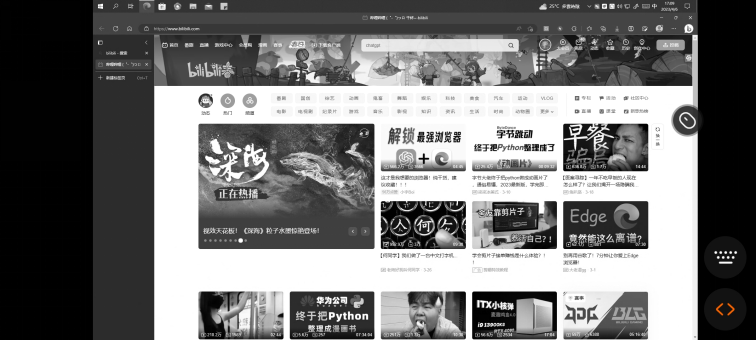
向日葵在手机控制电脑的场景中,同样为用户配备了虚拟鼠标,操作逻辑跟ToDesk略有不同。对我来说ToDesk更符合电脑实际使用的操作逻辑,而向日葵则考虑了手机的使用场景,就比如上下滑动网页,向日葵需要绕圈滚动才可以实现,这在一开始用户很难想到,还是挺容易造成操作失误的。

而且在滑动过程中也可以明显看出向日葵在远控页面响应上比较卡顿,实际操作起来延迟还是比较高的,在同样的网络环境下,仅浏览网页这一项向日葵的综合体验还是比较逊色的。
接下来让我们看看向日葵外接蓝牙键鼠后表现如何。这里我综合测试了手机和iPad分别外接蓝牙键鼠,奇怪的是通过iPad外接蓝牙键鼠的话很多键位如ctrl和alt都无法正常使用。没办法我换了华为平板,鼠标和键盘倒是可以正常使用,但屏幕不知为何一直无法全屏使用,看得我相当难受。
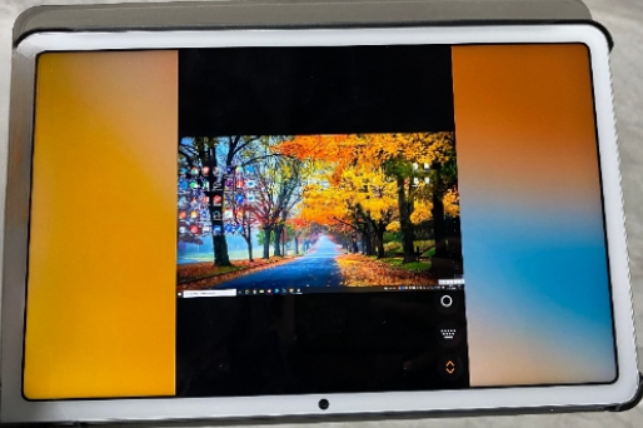
逛了一圈论坛才发现官方说针对于iPad的键盘还在继续优化,所以有iPad的朋友们如果外出需要使用平板远控的话需要注意了。
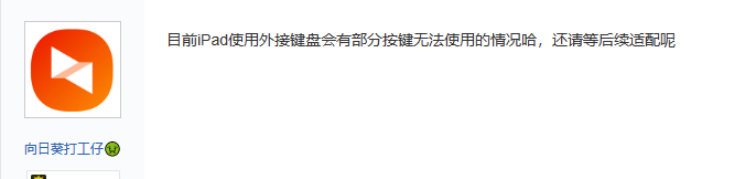
三、AirDroid
软件概述
虽然严格来说,Airdroid的功能并不如前面两款国产软件那样丰富,但它在远控手机方面确实做得很好且交互性很强。虽无法实现手机远控电脑,但基本能够满足打工人聪移动端调用电脑文件的需求,因此我们也简要介绍一下。
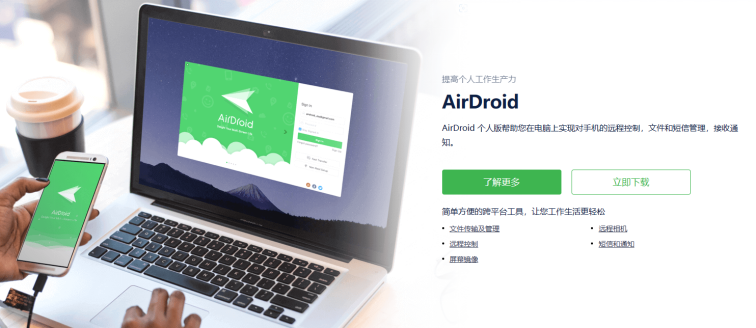
手机远控操作步骤
●首先需要先在主被控两台手机上分别下载并安装AirMirror(主控)和AirDroid(被控)软件。
●这里需要注意的是AirDroid和向日葵一样,主被控都需要下载不同的软件才行。


●然后,你需要在两台手机上登录同一个AirDroid账号,这样就能在主控的设备列表中看到被控。
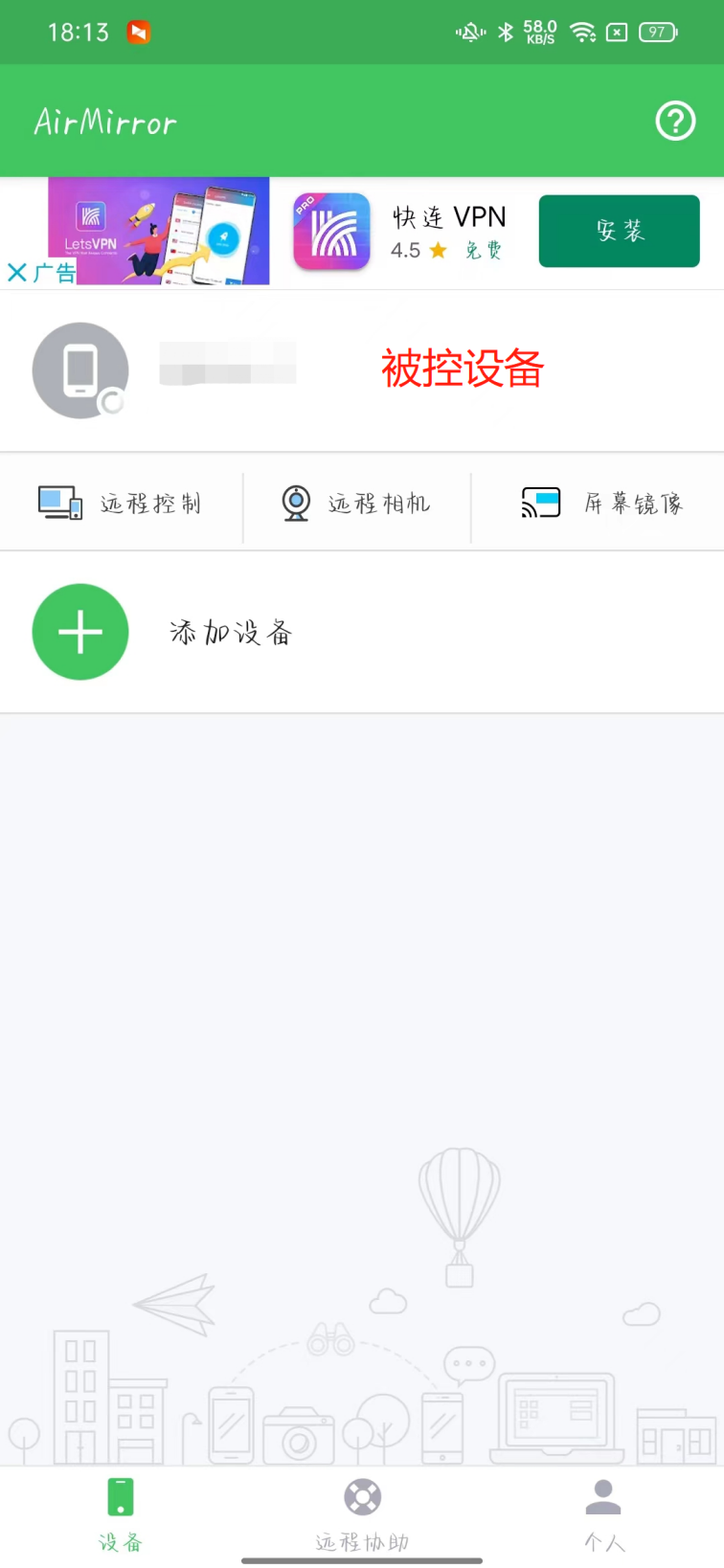
●在被控上开启各类权限后,即可一键直连。连接成功后,你就可以在一台手机上看到另一台手机的屏幕,并且可以用触摸操作来控制它。
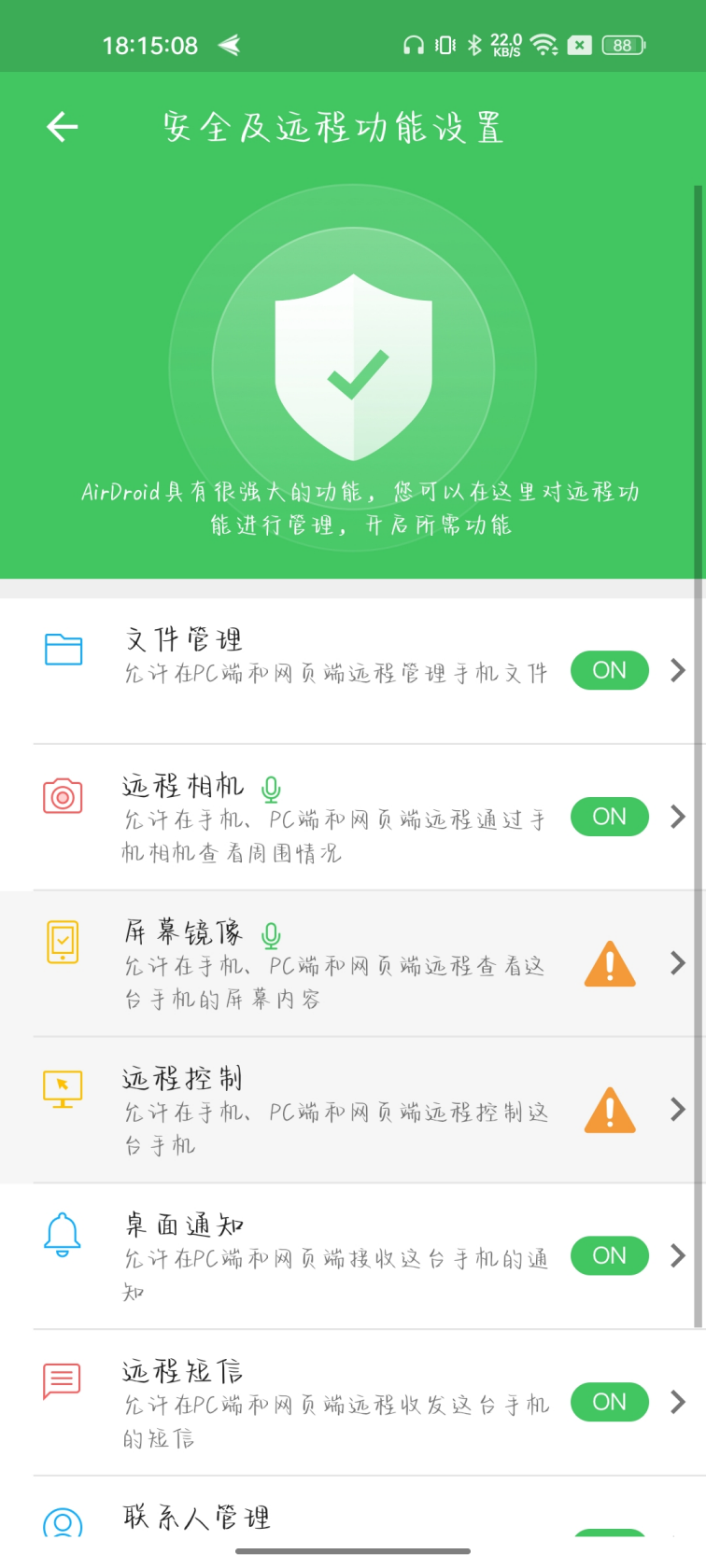
需要注意的是,在使用PC控制手机或手机控制手机时,该应用允许免费链接两个设备。需要注意的是,在免费版远程控制中,数据的流量和文件传输都有限制,也就是所谓的“限速”,如果需要升级到付费账户扩容解决这个问题。但是,通过完成内部活动(例如签到等简单任务),用户可以获取积分,以兑换不同时间段的付费会员,因此也算得上是一个免费可用的应用。
手机远控使用体验
该款应用主界面简洁明了,还支持网页版远控手机,相比起以上两款软件都需要下载才能进行远控,在远控手机上方便不少。进入网页后左侧菜单栏可见支持的远控功能,如文件传输、相机、发送短信等功能齐全。网页版还支持获取到已授权的安卓设备系统文件,并可使用快捷键从电脑复制并黏贴到移动设备上,网页端文件也可以通过拖拽直接传输到安卓设备上,并在传输记录列表中有相应记录,提供良好的安全保障。
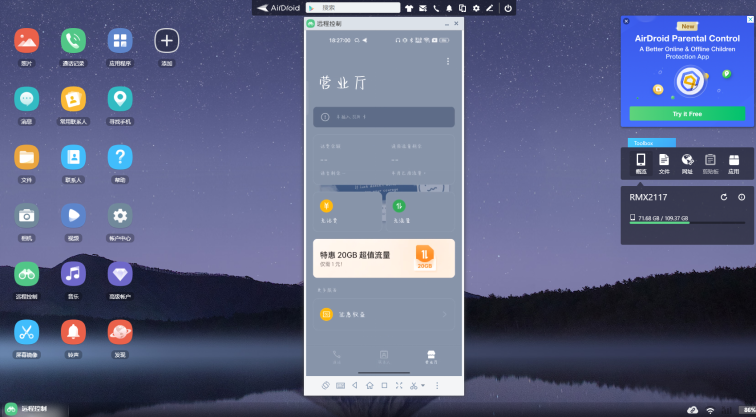
这款应用的优势在于手机远控方面很强,特别是在安卓系统设备上的远程交互或远程控制另一部手机时表现优异。另外,该应用的帮助中心也十分完善。尽管在同一个局域网情况下可能会有些许卡顿现象,但总体而言,表现接近完美。当然,该应用的缺点也比较明显,产品功能较为有限,无法直视手机远控电脑,应该是专注于远控手机这个功能领域。而且虽然编辑和传输功能还可以,但仅仅只是应急使用,不包含更高级别的功能,例如隐私屏和远程CMD等。如果需要经常在家中远程办公,建议考虑其他功能更加完整的应用。

总结
以上就是本次测评的全部内容,对比了三款市面上最热门的手机远程控制软件:ToDesk、向日葵和Airdroid。ToDesk稳定流畅,功能丰富,是最值得推荐的。向日葵画质优异,但是对新手不友好,主被控容易混淆,且连接不稳定,卡顿延迟较明显。Airdroid功能强大,但是只适用于Android设备。大家可以根据自己的需求选择合适的软件哦~

智能推荐
什么是内部类?成员内部类、静态内部类、局部内部类和匿名内部类的区别及作用?_成员内部类和局部内部类的区别-程序员宅基地
文章浏览阅读3.4k次,点赞8次,收藏42次。一、什么是内部类?or 内部类的概念内部类是定义在另一个类中的类;下面类TestB是类TestA的内部类。即内部类对象引用了实例化该内部对象的外围类对象。public class TestA{ class TestB {}}二、 为什么需要内部类?or 内部类有什么作用?1、 内部类方法可以访问该类定义所在的作用域中的数据,包括私有数据。2、内部类可以对同一个包中的其他类隐藏起来。3、 当想要定义一个回调函数且不想编写大量代码时,使用匿名内部类比较便捷。三、 内部类的分类成员内部_成员内部类和局部内部类的区别
分布式系统_分布式系统运维工具-程序员宅基地
文章浏览阅读118次。分布式系统要求拆分分布式思想的实质搭配要求分布式系统要求按照某些特定的规则将项目进行拆分。如果将一个项目的所有模板功能都写到一起,当某个模块出现问题时将直接导致整个服务器出现问题。拆分按照业务拆分为不同的服务器,有效的降低系统架构的耦合性在业务拆分的基础上可按照代码层级进行拆分(view、controller、service、pojo)分布式思想的实质分布式思想的实质是为了系统的..._分布式系统运维工具
用Exce分析l数据极简入门_exce l趋势分析数据量-程序员宅基地
文章浏览阅读174次。1.数据源准备2.数据处理step1:数据表处理应用函数:①VLOOKUP函数; ② CONCATENATE函数终表:step2:数据透视表统计分析(1) 透视表汇总不同渠道用户数, 金额(2)透视表汇总不同日期购买用户数,金额(3)透视表汇总不同用户购买订单数,金额step3:讲第二步结果可视化, 比如, 柱形图(1)不同渠道用户数, 金额(2)不同日期..._exce l趋势分析数据量
宁盾堡垒机双因素认证方案_horizon宁盾双因素配置-程序员宅基地
文章浏览阅读3.3k次。堡垒机可以为企业实现服务器、网络设备、数据库、安全设备等的集中管控和安全可靠运行,帮助IT运维人员提高工作效率。通俗来说,就是用来控制哪些人可以登录哪些资产(事先防范和事中控制),以及录像记录登录资产后做了什么事情(事后溯源)。由于堡垒机内部保存着企业所有的设备资产和权限关系,是企业内部信息安全的重要一环。但目前出现的以下问题产生了很大安全隐患:密码设置过于简单,容易被暴力破解;为方便记忆,设置统一的密码,一旦单点被破,极易引发全面危机。在单一的静态密码验证机制下,登录密码是堡垒机安全的唯一_horizon宁盾双因素配置
谷歌浏览器安装(Win、Linux、离线安装)_chrome linux debian离线安装依赖-程序员宅基地
文章浏览阅读7.7k次,点赞4次,收藏16次。Chrome作为一款挺不错的浏览器,其有着诸多的优良特性,并且支持跨平台。其支持(Windows、Linux、Mac OS X、BSD、Android),在绝大多数情况下,其的安装都很简单,但有时会由于网络原因,无法安装,所以在这里总结下Chrome的安装。Windows下的安装:在线安装:离线安装:Linux下的安装:在线安装:离线安装:..._chrome linux debian离线安装依赖
烤仔TVの尚书房 | 逃离北上广?不如押宝越南“北上广”-程序员宅基地
文章浏览阅读153次。中国发达城市榜单每天都在刷新,但无非是北上广轮流坐庄。北京拥有最顶尖的文化资源,上海是“摩登”的国际化大都市,广州是活力四射的千年商都。GDP和发展潜力是衡量城市的数字指...
随便推点
java spark的使用和配置_使用java调用spark注册进去的程序-程序员宅基地
文章浏览阅读3.3k次。前言spark在java使用比较少,多是scala的用法,我这里介绍一下我在项目中使用的代码配置详细算法的使用请点击我主页列表查看版本jar版本说明spark3.0.1scala2.12这个版本注意和spark版本对应,只是为了引jar包springboot版本2.3.2.RELEASEmaven<!-- spark --> <dependency> <gro_使用java调用spark注册进去的程序
汽车零部件开发工具巨头V公司全套bootloader中UDS协议栈源代码,自己完成底层外设驱动开发后,集成即可使用_uds协议栈 源代码-程序员宅基地
文章浏览阅读4.8k次。汽车零部件开发工具巨头V公司全套bootloader中UDS协议栈源代码,自己完成底层外设驱动开发后,集成即可使用,代码精简高效,大厂出品有量产保证。:139800617636213023darcy169_uds协议栈 源代码
AUTOSAR基础篇之OS(下)_autosar 定义了 5 种多核支持类型-程序员宅基地
文章浏览阅读4.6k次,点赞20次,收藏148次。AUTOSAR基础篇之OS(下)前言首先,请问大家几个小小的问题,你清楚:你知道多核OS在什么场景下使用吗?多核系统OS又是如何协同启动或者关闭的呢?AUTOSAR OS存在哪些功能安全等方面的要求呢?多核OS之间的启动关闭与单核相比又存在哪些异同呢?。。。。。。今天,我们来一起探索并回答这些问题。为了便于大家理解,以下是本文的主题大纲:[外链图片转存失败,源站可能有防盗链机制,建议将图片保存下来直接上传(img-JCXrdI0k-1636287756923)(https://gite_autosar 定义了 5 种多核支持类型
VS报错无法打开自己写的头文件_vs2013打不开自己定义的头文件-程序员宅基地
文章浏览阅读2.2k次,点赞6次,收藏14次。原因:自己写的头文件没有被加入到方案的包含目录中去,无法被检索到,也就无法打开。将自己写的头文件都放入header files。然后在VS界面上,右键方案名,点击属性。将自己头文件夹的目录添加进去。_vs2013打不开自己定义的头文件
【Redis】Redis基础命令集详解_redis命令-程序员宅基地
文章浏览阅读3.3w次,点赞80次,收藏342次。此时,可以将系统中所有用户的 Session 数据全部保存到 Redis 中,用户在提交新的请求后,系统先从Redis 中查找相应的Session 数据,如果存在,则再进行相关操作,否则跳转到登录页面。此时,可以将系统中所有用户的 Session 数据全部保存到 Redis 中,用户在提交新的请求后,系统先从Redis 中查找相应的Session 数据,如果存在,则再进行相关操作,否则跳转到登录页面。当数据量很大时,count 的数量的指定可能会不起作用,Redis 会自动调整每次的遍历数目。_redis命令
URP渲染管线简介-程序员宅基地
文章浏览阅读449次,点赞3次,收藏3次。URP的设计目标是在保持高性能的同时,提供更多的渲染功能和自定义选项。与普通项目相比,会多出Presets文件夹,里面包含着一些设置,包括本色,声音,法线,贴图等设置。全局只有主光源和附加光源,主光源只支持平行光,附加光源数量有限制,主光源和附加光源在一次Pass中可以一起着色。URP:全局只有主光源和附加光源,主光源只支持平行光,附加光源数量有限制,一次Pass可以计算多个光源。可编程渲染管线:渲染策略是可以供程序员定制的,可以定制的有:光照计算和光源,深度测试,摄像机光照烘焙,后期处理策略等等。_urp渲染管线